Information sur les cibles
TIMEZERO affiche les informations sur les cibles de différentes manières :
Afficher l'info-bulle de la cible
Pour afficher l'info-bulle sur la carte, il vous suffit de passer ou de cliquer sur n'importe quelle cible :
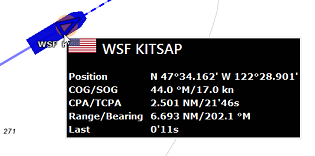
Afficher la liste des cibles ARPA ou AIS :
Sélectionnez la liste des cibles AIS ou ARPA dans le menu Listes du ruban pour afficher le tableau à l'écran.
Trier la liste :
La liste peut être triée en cliquant sur n'importe quel titre de colonne. Par exemple, vous pouvez cliquer sur le titre de la colonne "Distance" pour placer les cibles AIS les plus proches en haut de la liste (cliquez à nouveau sur le titre si le tri est inversé). Pour sélectionner et centrer une cible à l'écran, cliquez sur la première colonne correspondant à la cible que vous souhaitez afficher :
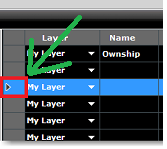
Notez que la ligne de la cible sélectionnée peut se déplacer vers le haut ou vers le bas en fonction du tri que vous avez sélectionné. Vous pouvez bloquer le rafraîchissement de la liste (pour éviter que la ligne sélectionnée ne soit déplacée par l'action de tri) en cliquant sur le bouton "Geler la liste" situé dans l'en-tête de la liste :
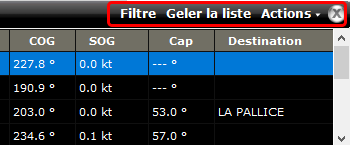
Filtrer la liste :
La liste AIS peut être filtrée en cliquant sur le bouton "Filtre" situé dans l'en-tête de la liste AIS :
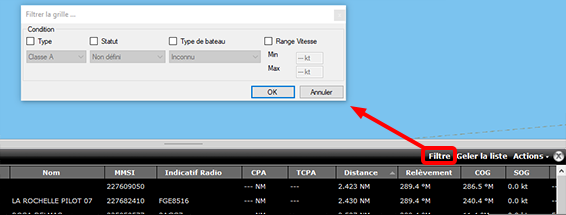
Après avoir cliqué sur ce bouton, une fenêtre apparaît pour spécifier le filtre que vous souhaitez utiliser. Cliquez sur le bouton "OK" pour valider le filtre. Une coche verte indiquant qu'un filtre a été appliqué apparaît à côté du bouton "Filtre". Pour supprimer le filtre et afficher à nouveau toutes les cibles AIS dans la liste, cliquez à nouveau sur le bouton "Filtre".
Notez que par défaut, le filtre fonctionne uniquement sur la liste, mais si vous sélectionnez "Appliquer le filtre de la liste AIS sur les cartes" dans le ruban Cibles, le filtre sera également appliqué sur les cibles AIS affichées sur la carte. Par exemple, vous pouvez vouloir afficher uniquement les cibles "AIS" que vous avez défini comme favorites dans la liste et sur la carte. Vérifiez que l'option "Appliquer le filtre de la liste AIS sur les cartes" est sélectionné dans le menu "Cibles" du ruban, puis définissez un filtre par type de navire et sélectionnez "Favoris".
Afficher la NavData "AIS" ou "ARPA"
Si vous ne souhaitez pas afficher la liste AIS ou ARPA complète (pour économiser de l'espace au bas de l'écran), vous pouvez utiliser la NavData de la liste AIS ou ARPA.
Les NavData "AIS" et "ARPA" peuvent être ajoutées dans la barre latérale des NavData. Cliquez sur le bouton "+" pour ajouter la NavData correspondantes dans la barre latérale.

La liste peut être triée par distance, CPA, TCPA ou SOG lorsque vous faites un clic droit sur la NavData. Vous pouvez également sélectionner le type de données que vous souhaitez voir pour chaque cible (COG/SOG et/ou CPA/TCPA). Notez que cette NavData s'étend et se contracte automatiquement pour occuper l'espace restant dans la barre latérale NavData. Si toutes les cibles ne peuvent être affichées dans l'espace disponible (le plus souvent avec la liste AIS), vous avez la possibilité de faire défiler le contenu de la NavData AIS ou ARPA.
Vous pouvez cliquer sur n'importe quel élément de la liste et TIMEZERO centrera automatiquement la carte sur la cible correspondante. De même, si vous cliquez sur une cible sur la carte, elle sera mise en évidence dans la liste qui défilera si nécessaire :
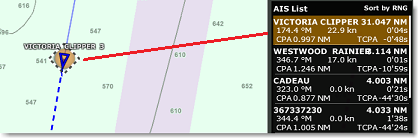
Afficher la NavData "Informations cible"
Si vous ne voulez pas utiliser de liste et que vous souhaitez simplement garder un œil sur une seule cible, sélectionnez la NavData "Informations cible" qui affiche des informations de base sur la cible sélectionnée.
Vous pouvez ajouter la NavData "Informations cible" à la configuration de la barre latérale NavData en cliquant sur l'icône "...".
La NavData sur les informations de la cible affiche toujours les informations de la dernière cible sélectionnée (entourée d'un cercle orange sur la carte) :
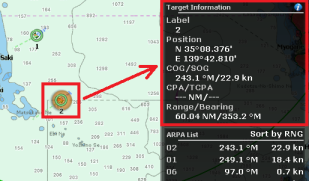
Pour obtenir des informations complètes sur la cible sélectionnée, cliquez sur l'icône bleu "i" situé en haut à droite de la NavData.
Conseil : Pour affichez uniquement la NavData "Informations cible" à l'écran, vous pouvez détacher la NavData de la barre latérale des NavData en cliquant dessus et en la faisant glisser hors du panneau. Fermez le panneau et déplacez la NavData "Informations cible" dans un coin de l'écran. Pour verrouiller la NavData afin d'éviter de la déplacer accidentellement lorsque vous déplacez la carte, sélectionnez "Verrouiller les NavData détachées" dans les options "Général" de TIMEZERO.